Apple Time Machine : essai
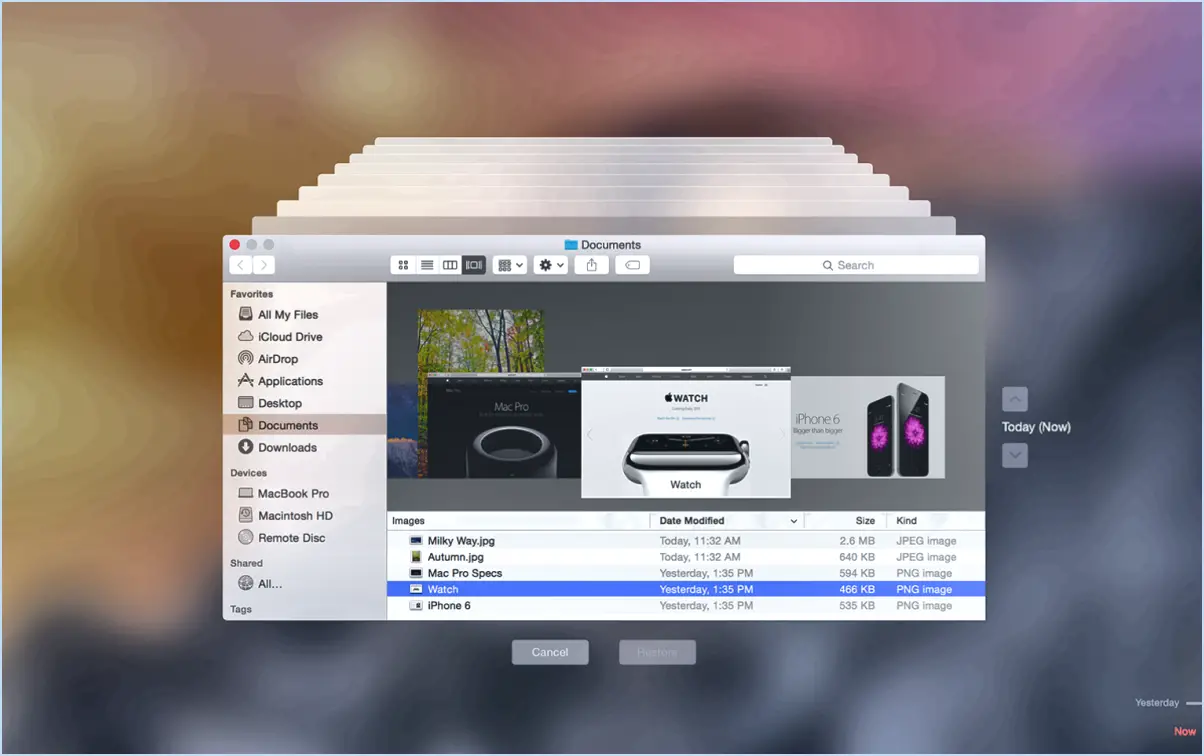
- Fiable, facile à configurer et capable de travailler en coulisse pour créer des archives de sauvegarde
- Facile à migrer les données de Time Machine vers de nouveaux Macs si nécessaire
- Bon niveau de sécurité basé sur le chiffrement des données de sauvegarde
- Sauvegardes presque exclusivement locales plutôt que dans le nuage
- Options limitées de planification des sauvegardes
- L'interface de restauration peut être déroutante
Time Machine reste une solution remarquable pour les sauvegardes locales sur votre Mac, mais les sauvegardes nécessitent un disque externe, pas de sauvegardes dans le nuage ici.
Nous comprenons tous l'importance de sauvegarder un Mac, même si une grande partie de notre vie est stockée dans le nuage. S'il arrive quelque chose à votre Mac et que vous devez récupérer vos données, vous serez heureux de disposer d'une sauvegarde. Sauvegarder régulièrement un Mac est l'une des choses les plus faciles à faire grâce au logiciel Time Machine inclus, mais beaucoup ne le font pas. Dans notre test de Time Machine, nous vous expliquons à quel point il est facile de sauvegarder un Mac avec Time Machine et pourquoi vous devriez le faire.
Nous examinons séparément d'autres options de sauvegarde pour Mac, dont beaucoup offrent plus que Time Machine, mais ne sont pas gratuites comme Time Machine. Nous expliquons également comment sauvegarder un Mac, comment utiliser Time Machine et comment restaurer une sauvegarde Time Machine ailleurs.
Que fait Time Machine ?
Depuis son introduction en 2007 avec Mac OS X 10.5 ("Leopard"), l'utilitaire de sauvegarde Time Machine d'Apple fait partie des meilleurs outils pour les sauvegardes locales (et parfois sur NAS). Le logiciel fonctionne sur l'idée de créer une sauvegarde initiale complète de chaque fichier de votre Mac, puis d'effectuer des sauvegardes incrémentielles tout au long de la journée tant que votre Mac est connecté à un lecteur de sauvegarde externe Time Machine désigné.
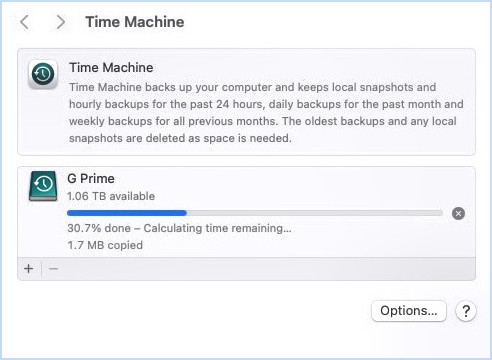
Time Machine s'est progressivement amélioré avec chaque nouvelle version de macOS, et c'est à la fois sa simplicité et sa fiabilité qui font qu'il mérite votre attention. Il suffit de démarrer votre Mac, de connecter un disque dur externe USB ou Thunderbolt, ou un SSD, à votre Mac, et votre version de macOS vous demandera si vous souhaitez utiliser le disque externe comme disque de sauvegarde Time Machine, en l'associant à ce Mac tout en permettant au disque d'être déconnecté et utilisé comme disque externe pour d'autres ordinateurs.
C'est la première sauvegarde qui prend toujours le plus de temps, étant donné que tous les fichiers de votre Mac sont intégrés à la sauvegarde Time Machine, mais elle devient plus rapide à partir de là, car seuls les fichiers récemment utilisés sont copiés dans les sauvegardes suivantes.
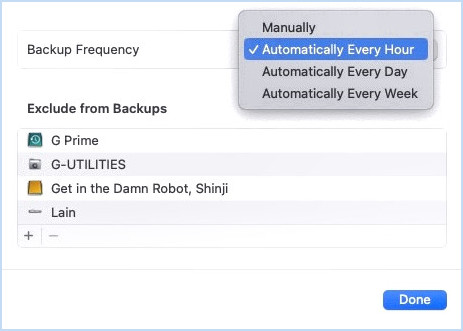
L'un des éléments les plus intéressants et les plus utiles de Time Machine a toujours été sa fonction de restauration, qui vous permet d'ouvrir Time Machine, de faire défiler les sauvegardes passées, de localiser les fichiers que vous recherchez et de les restaurer à l'emplacement de votre choix. Cette fonction est très pratique si vous avez accidentellement supprimé des fichiers, que vous vous souvenez les avoir vus il y a une semaine et que vous cherchez à récupérer la version la plus récente. De même, si vous avez modifié un fichier et que vous vous rendez compte que vous avez besoin de revenir à une version antérieure, Time Machine peut également vous aider. Associé à l'utilitaire macOS Migration Assistant, il facilite la restauration de certains types de fichiers.
L'assistant de migration simplifie le portage des données et des profils d'utilisateur d'un ancien Mac vers un nouveau. Il est également facile d'ajouter des lecteurs de sauvegarde multiples/redondants. Il suffit d'ajouter un nouveau disque externe et Time Machine vous demandera si vous souhaitez qu'il devienne également un disque de sauvegarde Time Machine pour votre Mac. Pour les utilisateurs qui importent une sauvegarde Time Machine sur un nouveau Mac, Time Machine hérite bien des sauvegardes précédentes et les transfère facilement sur le nouveau Mac, ce qui est toujours appréciable.
Pour les personnes soucieuses de la sécurité, Time Machine offre de bonnes fonctionnalités, même si elles ne sont pas exhaustives. Il est facile de désigner un mot de passe avec lequel crypter vos sauvegardes Time Machine, et bien que vous soyez dans une impasse si vous oubliez le mot de passe, cela peut aider à empêcher quelqu'un de s'emparer de votre disque de sauvegarde Time Machine et d'avoir un accès facile à ses fichiers. D'autres petites touches, comme le fait que macOS vous rappelle combien de jours se sont écoulés depuis votre dernière sauvegarde Time Machine, s'avèrent utiles et vous incitent à toujours avoir votre disque de sauvegarde connecté à votre Mac, car il ne servira pas à grand-chose s'il reste sur une étagère quelque part.
Ce que Time Machine ne fait pas
Malgré tous ses atouts, Time Machine présente encore quelques faiblesses à prendre en compte. À l'exception des routeurs Time Capsule d'antan et de certains disques NAS qui prennent en charge le protocole Time Machine, Time Machine est axé sur les sauvegardes locales. Les sauvegardes locales sont toujours une solution idéale, mais le marché des sauvegardes automatisées en ligne s'est considérablement développé au cours des dernières années, et des services tels que iCloud, OneDrive, Dropbox, Box et d'autres ont connu une croissance impressionnante en conséquence. Il est toujours préférable de disposer d'une copie locale et d'une copie hors site sécurisée de vos données, et Time Machine est davantage destiné au disque dur externe qui se trouve sur votre bureau et qui peut être perdu, endommagé ou volé.
Le manque de spécification en termes de choix des fichiers à inclure ou à exclure lors de la sauvegarde des données signifie que vous finirez par stocker tous les fichiers de votre Mac. Ce n'est pas une mauvaise chose, mais cela peut occuper plus d'espace sur votre disque de sauvegarde Time Machine, alors que certains utilisateurs pourraient préférer une approche plus élégante, adaptée aux données qu'ils veulent sauvegarder et rien de plus. Ceci, ainsi que l'absence de fonction spécifique de planification des sauvegardes permettant de configurer la sauvegarde sur une base manuelle, horaire, hebdomadaire ou mensuelle, peut être un peu exaspérant pour les utilisateurs qui souhaitent avoir plus de contrôle sur le processus. Ce n'est pas une approche terrible, mais il y a quelque chose à dire pour un programme prévisible (par exemple, la nuit pendant que vous dormez), et Apple a gardé les options de Time Machine simples sans offrir ce choix à sa base d'utilisateurs.
Devriez-vous utiliser Time Machine ?
Malgré ses défauts, Time Machine reste une solution exceptionnelle pour les sauvegardes locales sur votre Mac. Certes, vous devrez garder un disque dur externe connecté à votre Mac pour qu'il fonctionne de manière cohérente, et ce n'est pas aussi pratique qu'un système automatisé basé sur le cloud qui met automatiquement vos fichiers de sauvegarde en ligne tout au long de la journée, et certes, un disque dur externe peut être perdu, endommagé ou tomber en panne avec peu ou pas d'avertissement, mais il y a toujours un excellent niveau de protection qui a été intégré dans le système d'exploitation. Si vous n'avez pas mis en place une sauvegarde Time Machine, cela vaut la peine d'y jeter un coup d'œil, d'acheter un bon disque dur externe et de prendre quelques minutes pour vous préparer à l'avenir.
Vous pensez peut-être que les fichiers importants sur lesquels vous travaillez quotidiennement sont stockés dans le nuage, mais sachez qu'il y aura inévitablement des éléments qui se trouvent uniquement sur votre Mac, ainsi que tous vos réglages, logiciels et tout ce qui est antérieur au nuage et que vous ne voulez pas perdre. Time Machine est un système simple qui permet d'éviter le pire des scénarios.


